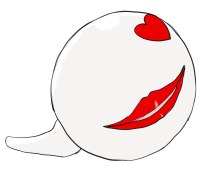Blender解説
-Auto-Rig Proによるリギング
使い方を教えてほしいな。


分かりました✨では、今回は、Auto-Rig Proについて説明していきましょう。


まず、Auto-Rig Proは、blenderの有償アドオンで、3Dキャラクターのリギングを手軽に行ってくれるツールです。


また、リギング機能だけでなく、Unity向けのエクスポート機能やアニメーションのリターゲット機能も備えています。


Auto-Rig Proは以下のBlenderストアから購入することができます。


また、以下のURLからAuto-Rig Proの公式ドキュメントが閲覧できますので、参考にしてください。


Auto-Rig ProをBlenderにインポートするため、「auto_rig_pro_x.xx.xx.zip」を自分のパソコンにダウンロードしてください。


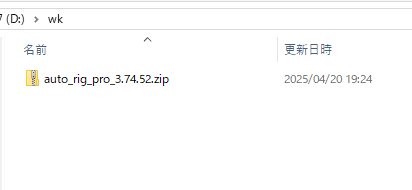
こちらのzipファイルは解凍不要なので注意してくださいね。


それでは、Blenderにインポートしていきましょう。
「編集」>「プリファレンス」に進みます。


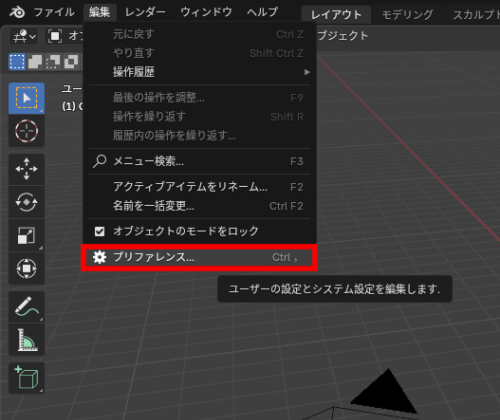
右上の下矢印ボタンから、「ディスクからインストール...」をクリックします。


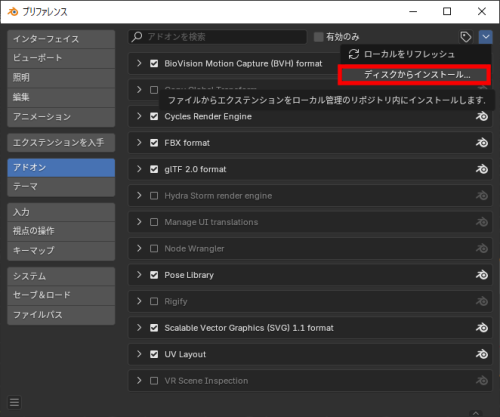
「auto_rig_pro_x.xx.xx.zip」を選択して、「ディスクからインストール」をクリックします。


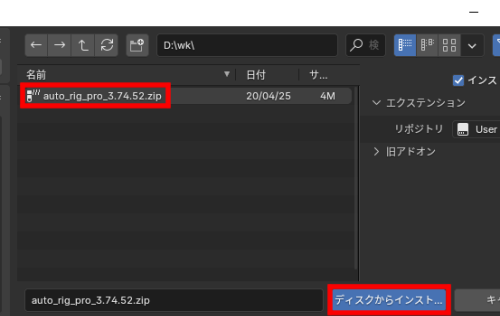
戻った画面で「AutoRigPro」の欄が追加され、左側にチェックが入っていればインポート完了です。


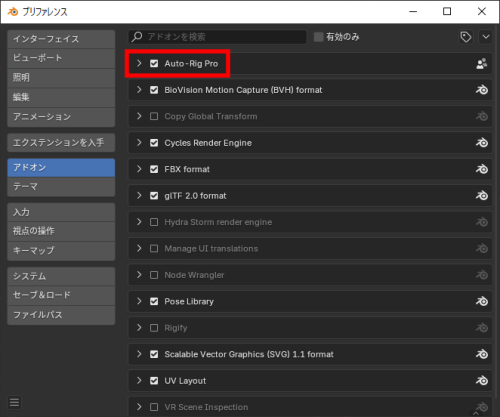
今回サンプルに使用するのは以下の紫人形ちゃんです。練習のためボーンは、まだ設定していません。


紫人形ver1.00(ボーン無) ダウンロード(blendファイル)

まず、「Add Amature」から「Human」のアーマチュアを追加します。


この工程をやらなくても、リギングはされるのですが、UnityのHumanoid形式で制作したい場合は必要です。


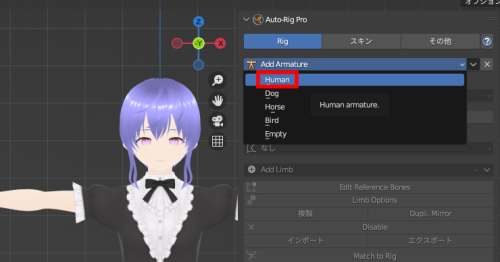

ちょっとアーマチュアの位置がずれてるね。


それは、これからの工程で直りますので大丈夫ですよ✨


アーマチュア>メッシュの順に選択し、「Get Selected Objects」を選択します。


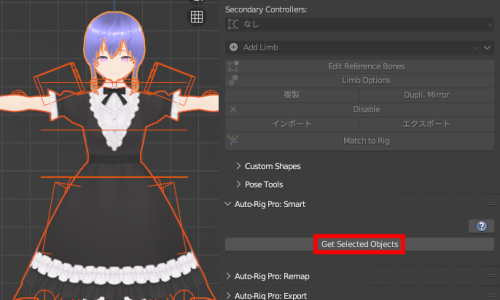
表示されるダイアログが「Full Body」が選択されているのを確認し、「OK」をクリックします。


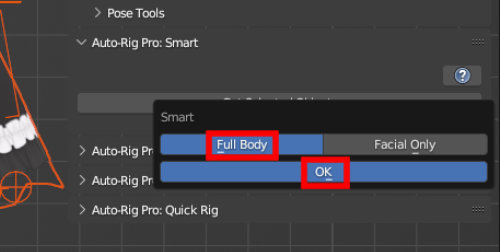
これからは所定の場所にマーカーを設定いく作業となります。まず、「Add Neck」をクリックします。


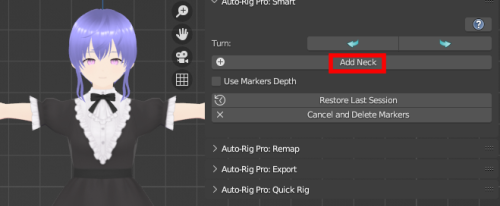
マーカーを首の箇所に移動してクリックします。



同じように「Add Chin」をクリックします。


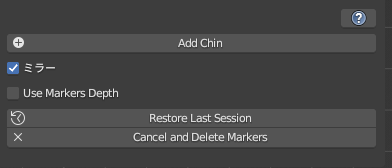
今度は、顎の先端あたりをクリックします。


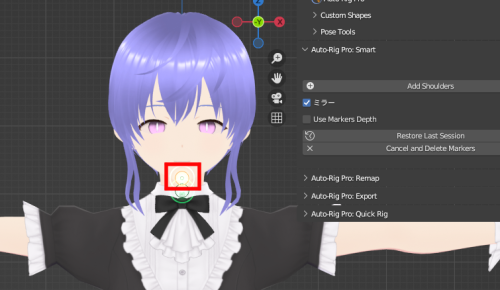
続けて「Add Shoulder」をクリックします。


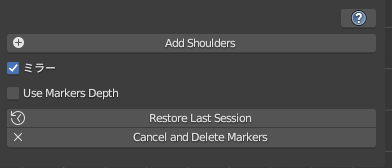
肩のあたりをクリックします。今回は、マーカーが左右対称に二箇所でてますね。


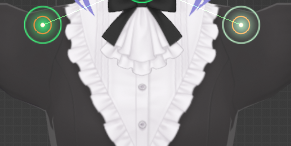
どんどんやっていきましょう✨「Add Wrists」をクリックします。


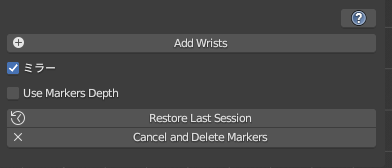
手首のあたりをクリックします。


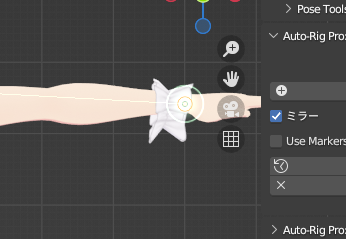
「Add Spine Root」をクリックします。


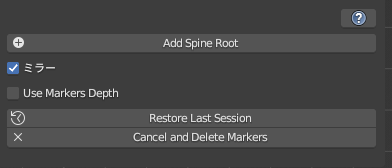
脊椎の根元の位置をクリックします。


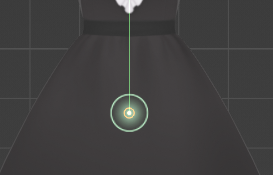
次が最後です。「Add Ankles」をクリックします。


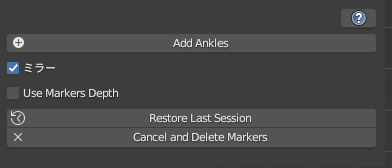
足首あたりを選択します。


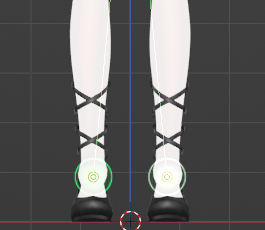
これで全ての箇所にマーカーが設定されました。全体像的には以下のようになりますね。


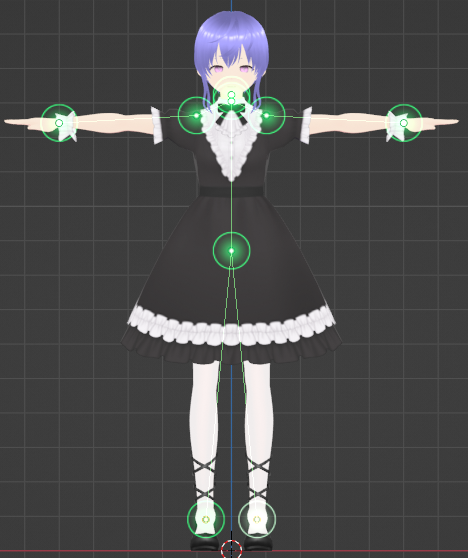
次に「Go!」を選択するとアーマチュアが自動で適切な位置に作成されます。


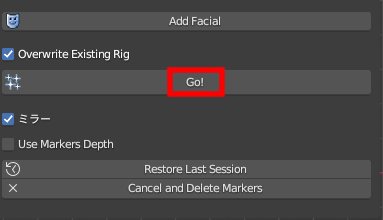

位置に間違いがないかを確認して、「Match to Rig」をクリックします。


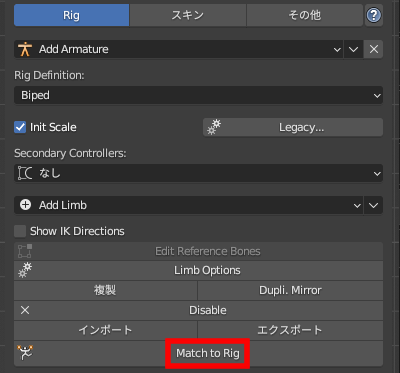
警告ダイアログがでても「OK」を押して問題ないです。


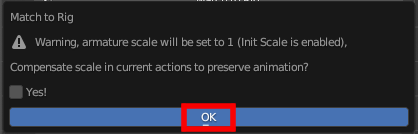

IKができあがっていて、もう完成しているようにも見えるね。


ええ、でもまだウエイトが設定されていないため、ポーズモードではオブジェクトを動かせません。


ポーズモードからオブジェクトモードに移り、Aキーで全選択をし、「Bind」をクリックします。


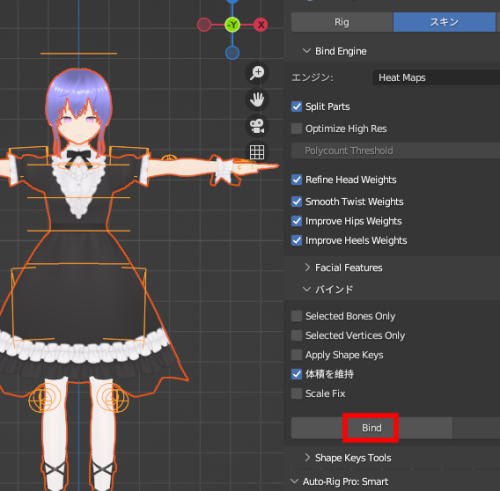
注意メッセージがでるときがありますが、「OK」をクリックして問題ありません。


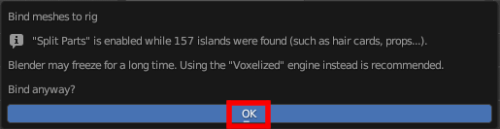
ポーズモードで動作確認をしてみましょう。


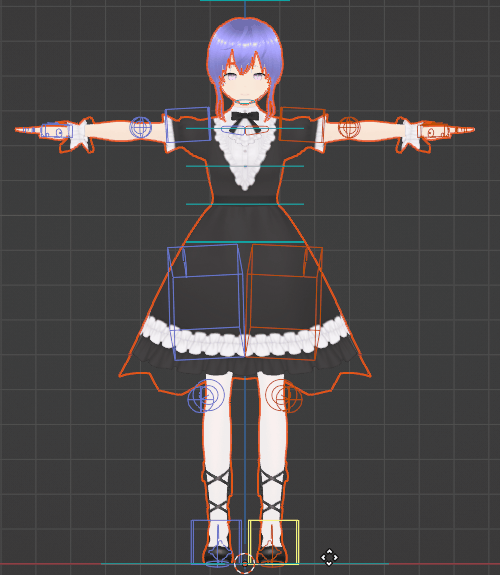
これで一連の作業は一旦終了ですが、、完璧にウエイトが設定されないときがありますので、その際にはウエイトペイントで調整することとなります。


お名前